【功能】
用户可利用ABBYY FineReader(光学OCR识别软件)将从供应商处取得的纸质文档转化为Excel电子文档。然后将转化成的Excel文档导入博浩商贸管理专家软件中,实现快速入库、增加或更新商品,减少工作量、提高工作效率和准确率。
【实例】
2012年2月17日,阳光商场从博浩进出口公司采购一批货物并取得该批货物的出库单打印件,如下图所示:
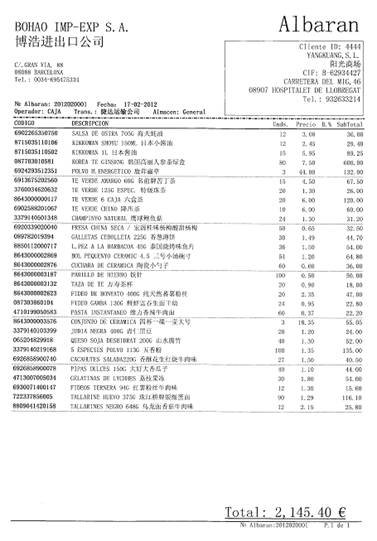
管理员需要将该纸质出库单扫描为Excel电子文档,以备商品入库时使用。
【操作】
1. 首先用户需要下载并安装ABBYY FineReader(光学OCR识别软件)。
注意: 高第软件深度开发机构http://www.gaudi.co作为博浩软件的官方专业技术合作伙伴,提供相关软件的下载地址。
2. 在电脑已连接扫描仪(或带有扫描功能的打印机)的情况下,将供应商提供的纸质文档放入扫描仪。
3. 在电脑中打开安装成功的ABBYY FineReader软件,系统弹出任务对话框。单击对话框左侧导航条中的“其他”(下图红笔标注)。
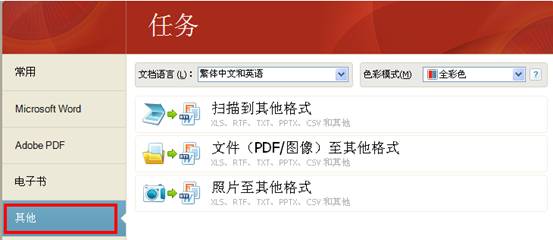
4. 进入“其他”任务窗口,单击“文档语言”栏后的![]() (下图红圈标注)调出选择菜单,根据纸质文档中使用的语言类型,单击选择“简体中文和英文”,用同样的方法在“色彩模式”栏选择“黑白”。
(下图红圈标注)调出选择菜单,根据纸质文档中使用的语言类型,单击选择“简体中文和英文”,用同样的方法在“色彩模式”栏选择“黑白”。
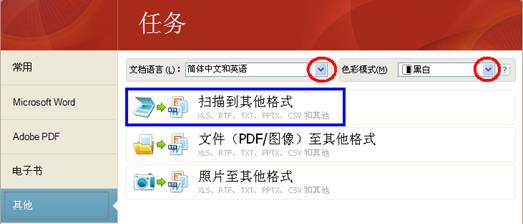
5. 文档语言及色彩模式选择完毕后,单击“扫描到其他文件”(上图蓝笔标注)。系统开始向ABBYY FineReader软件中导入要扫描的纸质文档,请稍后。
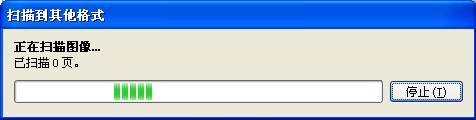
6. 导入完毕后系统弹出扫描窗口,用户可按需要调整扫描仪设置及纸张设置等。
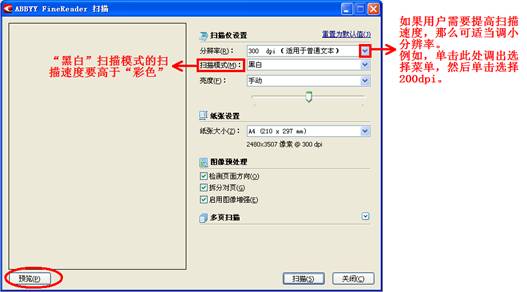
注意:设置完毕后,用户可单击左下角的“预览”(上图红圈标注),对话框左侧会出现纸质文档的扫描预览。
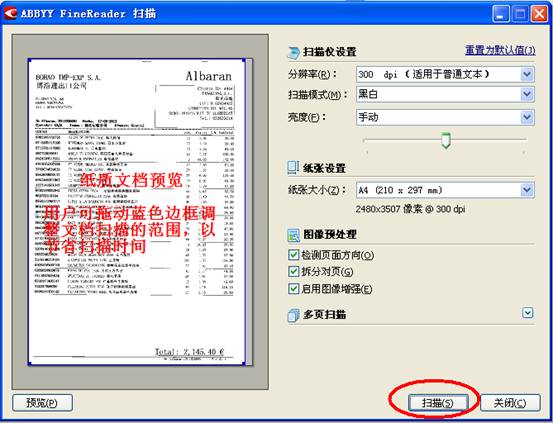
7. 设置并预览完毕后,单击对话框右下测的“扫描”(上图红圈标注)。系统开始扫描纸质文档,请稍后。

注意:在扫描过程中,系统会自动弹出扫描窗口,单击对话框右下角的“关闭”即可。
![]()
8. 纸质文档扫描完毕后,系统弹出另存为窗口,请选择保存路径并保存这个RTF文档,以便后期进行修改。
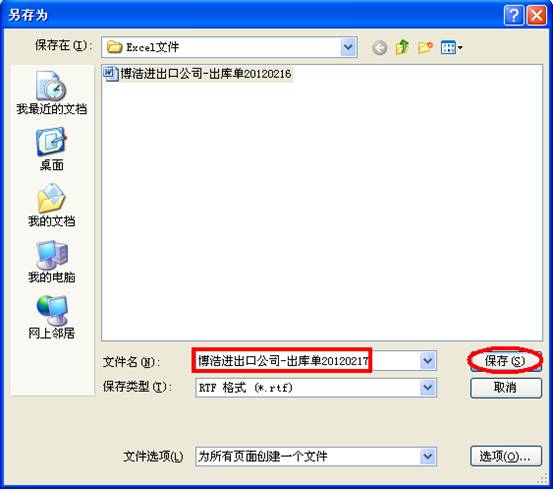
9. RTF文档保存成功,系统弹出提示信息(如下图所示),单击“关闭”(下图红笔标注)后回到文档纠错窗口。

注意:如果用户在步骤4中“文档语言”选择正确,那么文档纠错窗口右侧的视图识别准确率会很高。
10. 在文档纠错窗口,顺序单击左上侧的“文件”→“发送文档至”→“Microsoft Excel”(下图红笔标注)。
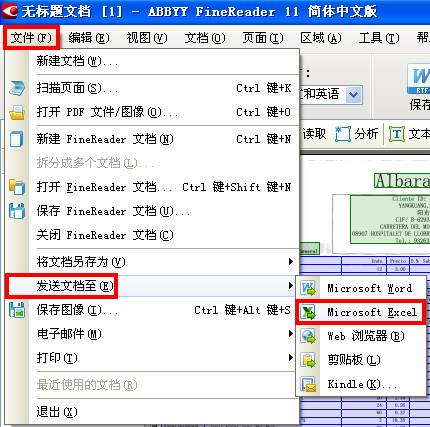
11. 系统将扫描出的纸质文档信息发送到Excel文件中,参照纸质文档,检查并补充修改Excel文件的有效商品信息,确认无误后保存该Excel文件即可。
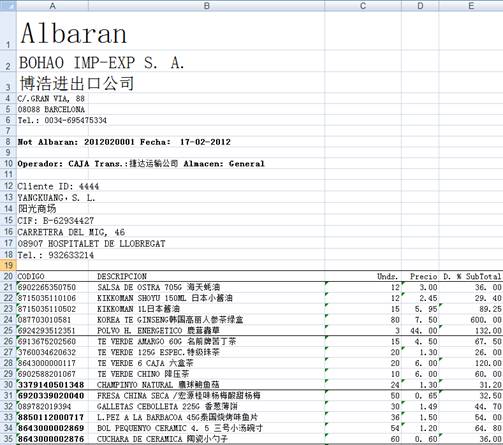
注意:
⊕如果用户还需要在Excel文件中添加商品的其他信息(例如,零售价等),直接编辑并保存即可。
⊕如果用户在向软件中导入扫描生成的Excel电子文档时,无法正常打开,那么请参看以下步骤进行处理:
- 首先打开生成的Excel文件,然后按住鼠标左键并滑动,把文档中的有效信息全部选中。
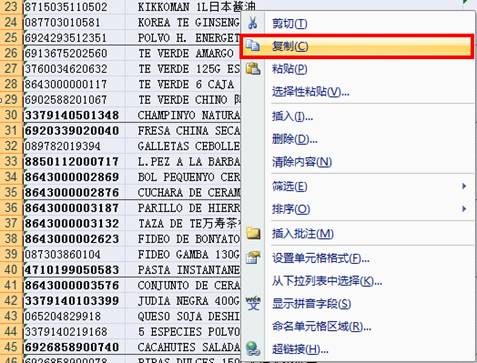
- 在已选中的信息上单击鼠标右键并选择“复制”(上图红笔标注)。
- 新建一个Excel文档并打开,在该Excel文件的第一个单元格中单击鼠标右键选择“粘贴”(下图红笔标注),这样刚刚选择的文档信息即被全部复制过来。
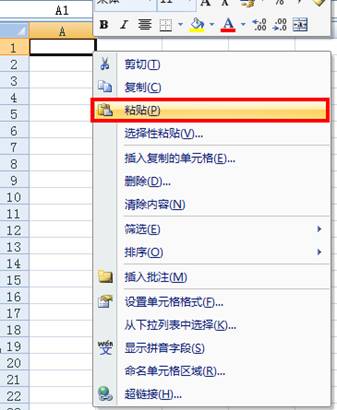
d. 粘贴完毕后,请查看是否有单元格显示不正常。如果显示不正常(如下图所示),请在显示不正常的单元格中顺序单击鼠标右键→设置单元格格式→“常规”即可。
![]()
e. 所有不正常的单元格都检查并修改完毕后,保存此Excel 文件并使用它导入即可。